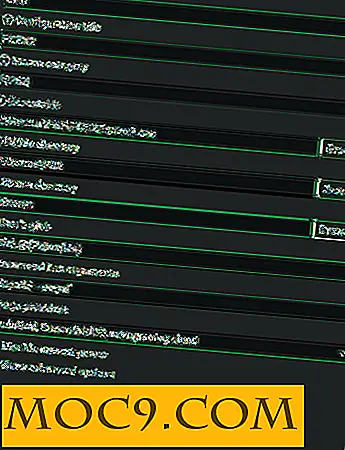Snel audiobestanden converteren met Gnac [Linux]
Als je op de meeste mensen lijkt, heb je waarschijnlijk meer dan een paar audiobestanden op je computer. En ze zijn waarschijnlijk in een paar verschillende formaten. Zoals? Zoals MP3, MP4, WAV, FLAC of zelfs Ogg.
En misschien wilt u deze bestanden naar een ander formaat verbergen - zeg MP3 tegen Ogg. Er is geen gebrek aan audio-omzetters voor de Linux-desktop, maar als je op zoek bent naar een die klein, eenvoudig en snel is, zoek dan niet verder dan Gnac.
Laten we Gnac eens bekijken en hoe het te gebruiken.
Gnac installeren
U kunt binaries voor verschillende Linux-distributies downloaden van de Gnac-website. Voor Ubuntu-gebruikers is de eenvoudigste manier om Gnac te installeren, het openen van een terminalvenster en het uitvoeren van de volgende opdrachten:
add-apt-repository ppa: gnac-team / ppa apt-get update apt-get install gnac
Je kunt ook de broncode downloaden of compileren of de nieuwste bronnen uit een GIT-repository samenstellen.
Gnac instellen en gebruiken
Voordat u uw eerste audiobestand converteert, moet u een of twee voorkeuren van het programma instellen. Om dat te doen, start Gnac en kies vervolgens " Bewerken> Voorkeuren ".

De enige instelling die u wilt wijzigen, is de map waarin Gnac de geconverteerde bestanden opslaat. Standaard zet het die bestanden in dezelfde map als de bronaudiobestanden. Dat kan rommelig worden, vooral als de bronmap veel van je muziek bevat. U kunt Gnac vertellen de geconverteerde bestanden in een submap van de bronmap op te slaan door op de optie Subfolder te klikken en vervolgens een naam voor de submap te typen. Of klik op Aangepaste map en kies vervolgens een map in uw / home-map.
Als u de bronbestanden wilt verwijderen en alleen de geconverteerde bestanden wilt behouden, klikt u op de optie Oorspronkelijke bestanden verwijderen na conversie .
Zodra dat uit de weg is, is het eenvoudig om Gnac te gebruiken. Hoe makkelijk? U kunt bestanden verslepen naar het Gnac-venster of op de knop Toevoegen op de werkbalkknop klikken om een of meer bestanden toe te voegen die u wilt converteren. Kies vervolgens het formaat waarnaar u de audio wilt converteren. Klik daarna op Converteren .

De snelheid van de conversie is afhankelijk van de grootte en het aantal audiobestanden dat u converteert. Gemiddeld duurt het ongeveer 20 seconden om een bestand te converteren. Niet te shabby.
De knoppen draaien
Gnac kan alle audioformaten verwerken die het GStreamer-multimediaraamwerk ondersteunt. Out of the box, u kunt converteren tussen de volgende indelingen:
- Ogg
- FLAC
- AAC
- MP3
- WAV
- SPX
De fabrieksinstellingen voor deze formaten zijn goed voor de meeste mensen. Maar misschien wilt u wel eens met die instellingen knutselen om bijvoorbeeld de kwaliteit van de audio te verhogen of het bestand iets kleiner te maken. Om dat te doen, klikt u op de knop Edit beside list of formats in het Gnac-venster.

Klik op een van de indelingen en klik vervolgens op de knop Bewerken .

Afhankelijk van het formaat, kunt u de kwaliteit wijzigen (slechtste tot beste, de standaardwaarde meestal in het midden), de bitsnelheid, het aantal kanalen en de samplefrequentie. Als u een van deze instellingen wilt wijzigen, selecteert u een optie in een vervolgkeuzelijst of klikt en sleept u met uw muis over een schuifregelaar.
U moet een beetje experimenteren om de instellingen te vinden die het beste bij u en uw behoeften passen.
Als je snel audiobestanden wilt converteren, dan is Gnac een goede keuze. Het is eenvoudig en krachtig en het klopt heel goed.



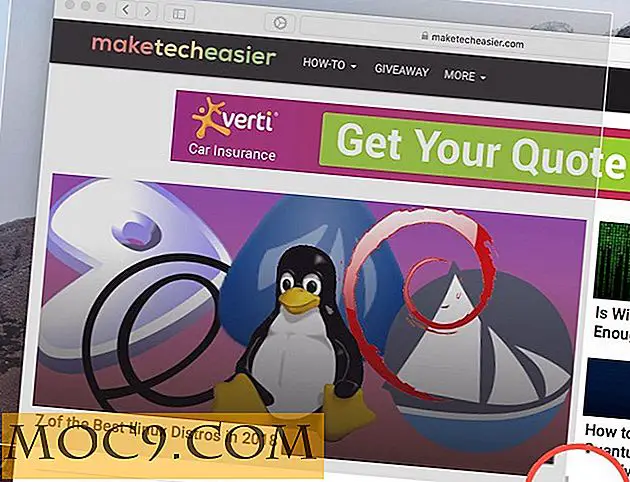


![Wat is de perfecte schermgrootte voor een smartphone? [Poll]](http://moc9.com/img/loading.jpg)